Întoarcerea sau oglindirea unei imagini în Google Docs este o tehnică utilă pentru ajustarea orientării conținutului vizual pentru a se potrivi mai bine cu aspectul și estetica documentului dvs. În timp ce Google Docs este renumit pentru capacitățile sale de editare a textului, funcțiile sale de manipulare a imaginii, deși nu sunt la fel de extinse ca software-ul de grafică dedicat, oferă funcționalități de bază, cum ar fi rotirea și răsturnarea imaginii.
Aici, vă vom arăta procesul de răsturnare sau oglindire a imaginilor direct în Google Docs, oferind o modalitate simplă de a vă îmbunătăți documentele fără a fi nevoie de instrumente externe de editare a fotografiilor.
Cum să răsturnați o imagine în Google Docs 2024
Pentru a îmbunătăți procesarea imaginilor în Google Docs, utilizatorilor le este oferită o funcție care le permite să-și rotească sau să întoarcă imaginile pentru o mai bună lizibilitate sau pentru a oferi utilizatorilor o interfață de utilizator plăcută.
Întoarcerea sau rotirea imaginilor oferă utilizatorilor un efect atrăgător, face documentul mai interesant și îmbunătățește lizibilitatea documentului. Dacă, de asemenea, așteptați cu nerăbdare să vă întoarceți imaginile cu Google Docs, urmați pașii menționați mai jos și ați terminat.
șiruri de caractere la numere întregi
Pasul 1: deschideți Google Docs
Dacă aveți un cont Google valid, accesați site-ul web oficial al Google Docs sau pur și simplu faceți clic pe legătură și apoi veți fi redirecționat către site-ul web oficial al Google Docs, iar pagina de pornire a Google Docs va fi afișată pe ecran.
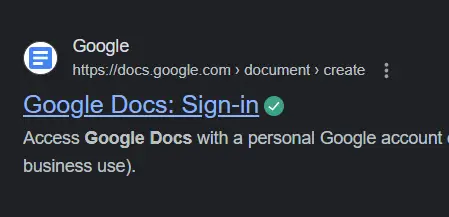
Deschide Google Docs
cum aflu dimensiunea monitorului meu
Pasul 2: Creați un N nou document
Acum pagina de pornire a Google Docs va fi afișată pe ecranul dvs. Acum puteți alege un șablon sau vă puteți crea și propriul document. Ca exemplu, în acest caz, vom face clic pe Document gol pentru a crea un nou document gol și a începe lucrurile de la zero.
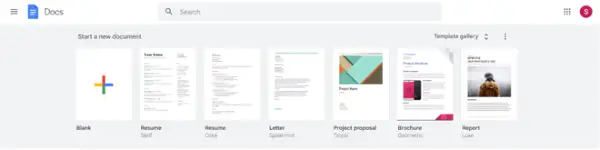
Creați un document gol
Pasul 3: Accesați fila Inserare, selectați Desen și faceți clic pe Nou
Pentru a efectua sarcina de a răsturna sau de a roti o imagine în Google Docs, pasul inițial presupune inserarea unei imagini în documentul dvs. Pentru a realiza acest lucru într-un document alb,
- Navigați la Introduce meniul
- Optează pentru Desen caracteristică.
- Selectați fie opțiunea Nou pentru a crea un nou desen sau alegeți o imagine din contul dvs. Google Drive. Cu toate acestea, dacă optați pentru cel din urmă, asigurați-vă că încărcați imaginea dorită în contul dvs. Google Drive în prealabil.
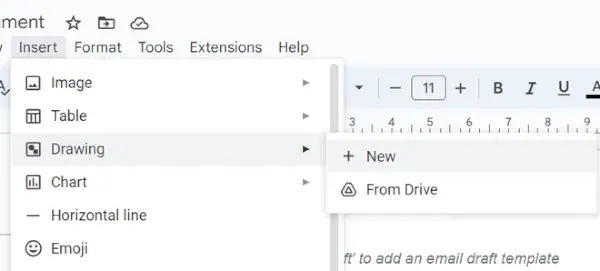
Faceți clic pe opțiunea Nouă
Pasul 4: Alegeți imaginea
Acum căutați pictograma imagine și faceți clic pe ea, apoi vi se va cere să încărcați imaginea din managerul de fișiere al sistemului dumneavoastră. Așa că faceți clic pe Alegeți o imagine de încărcat butonul și apoi alegeți imaginea din galeria dvs. și deschideți imaginea. Imaginea va fi apoi încărcată în documentul gol.

Faceți clic pe pictograma imagine
imprimare java
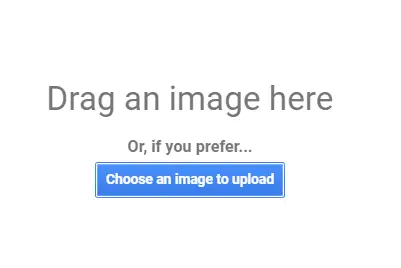
Faceți clic pe acest buton
Pasul 5: Întoarceți imaginea
Acum du-te la Opțiunea de acțiuni și de acolo alegeți Opțiunea de rotire apoi selectați tipul de flip pe care doriți să îl aplicați pe imagine. Google Docs oferă patru opțiuni pentru a răsturna o imagine. Alegeți o opțiune și faceți clic pe butonul Salvați și închideți.
Acum dvs. a fost răsturnat sau rotit cu succes cu ajutorul Google Docs și rezultatul final va arăta astfel:

Alegeți opțiunea necesară

Imagine inversată
este egal cu șir în java
Pasul 6: Faceți clic pe Salvare și închidere
Apasă pe Salveaza si inchide butonul pentru a salva modificările și pentru a răsturna sau oglindi cu succes o imagine în Documentul Google.
css wrap text
Concluzie
În acest articol am aflat despre cum să răsturnați sau să oglindiți imaginile în Google Docs . Pentru a rezuma articolul, uneori există o cerință de a răsturna imaginile în timp ce lucrăm la imagini. Întoarcerea unei imagini este necesară atunci când imaginea este deja rotită și dorim să-i corectăm rotația sau vrem în mod explicit să rotim o imagine. Deși Google Docs nu acceptă în mod nativ răsturnarea sau oglindirea imaginii, utilizarea funcției Desen oferă o soluție convenabilă.
Cum să răsturnați sau să oglindiți o imagine în Google Docs - Întrebări frecvente
Cum răsturnați în oglindă o imagine în Google Docs?
Pentru a oglindi o imagine în Google Docs, pe Desen fereastra, faceți clic Acțiuni> Rotire . Apoi, pentru a vă întoarce fotografia pe orizontală, faceți clic Flip Orizontal . Pentru a răsturna fotografia pe verticală, faceți clic Flip Vertical .
Cum răsturnați un document în oglindă?
Pentru a inversa un document în oglindă, de obicei trebuie să utilizați un editor PDF sau un procesor de text care acceptă manipularea paginilor.
- Deschideți documentul într-un PDF editor sau un program potrivit.
- Căutați o opțiune ca Roti , Flip , sau Oglindă sub instrumentele de editare.
- Selectează oglindă sau flip opțiune pentru a-l aplica întregului document.
- Salvați documentul dvs. cu modificările.
Acest proces poate varia ușor în funcție de software-ul pe care îl utilizați.
Cum schimb direcția unei imagini în Google Docs?
Pentru a schimba direcția unei imagini în Google Docs:
- Faceți clic pe imaginea din documentul dvs.
- Selectează Imagine Opțiuni bara laterală.
- Folosește Roti glisați sau introduceți un anumit grad pentru a roti imaginea la orientarea dorită.
